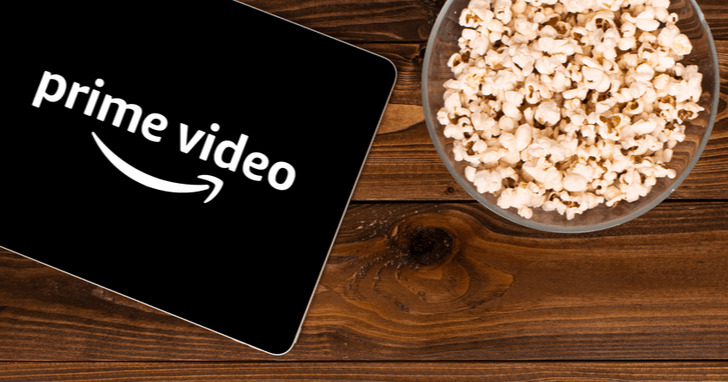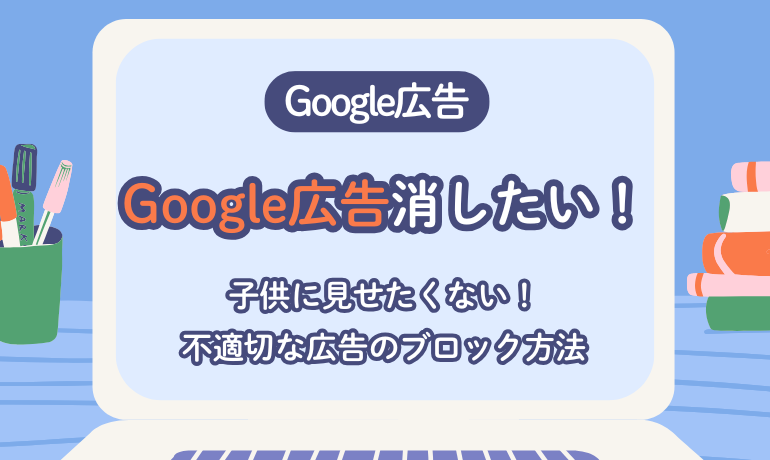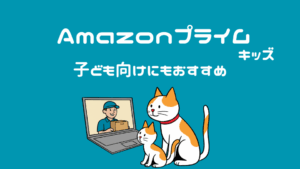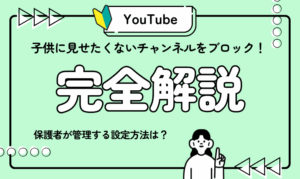現代社会において、子供たちがスマートフォンやタブレットを通じてインターネットに触れる機会はますます増えています。学習やエンターテイメントに役立つ一方で、多くの保護者が頭を悩ませているのが「不適切な広告」の存在です。子供に安心してインターネットを使わせたいのに、予期せず表示される成人向けのコンテンツや、不安を煽るような広告にヒヤリとした経験を持つ方も少なくないでしょう。
この記事では、「子供にGoogle広告を見せたくない」と考える保護者の皆様に向けて、不適切で時に危険な広告をブロックするための具体的な方法を網羅的に解説します。OSの基本設定から、ブラウザの機能、さらには専用アプリの活用まで、ご家庭の状況に合わせて最適な対策を見つけられるよう、手順を追って分かりやすくご紹介します。
子供に見せたくないGoogle広告に悩んでいる保護者は多い!
子供がYouTubeで動画を見ている時、ゲームアプリで遊んでいる時、あるいは調べ物をしている時。突然、子供には見せたくないような広告が表示されて困惑したことはありませんか?実は、あなただけではありません。多くの保護者が同じ悩みを抱えています。
ある調査では、約9割の親が「子供に見せたくない広告がある」と回答しており、子供のインターネット利用における大きな不安要素となっています。では、具体的にどのような広告が「子供に見せたくない」と思われているのでしょうか。
保護者が不快に感じる広告の例
- 卑猥・成人向けの広告: 肌の露出が多い漫画の広告、恋愛ゲームの広告など、性的な内容を示唆するもの。
- 暴力的・グロテスクな広告: 戦争ゲームの残虐なシーン、ホラー映画のショッキングな画像、ゾンビやモンスターが登場する広告など。
- コンプレックスを煽る広告: 「太っている」「毛深い」といった身体的な特徴を否定的に描き、ダイエットや脱毛、美容整形などを過剰に勧める広告。
- 射幸心を煽る広告: パチンコやオンラインカジノなどのギャンブル関連の広告。
- 危険な行為を助長する広告: 子供が真似をすると危険な行為やチャレンジを紹介する広告。
- 偽の警告や詐欺的な広告: 「ウイルスに感染しました」といった偽の警告で不安を煽り、不要なアプリのインストールや個人情報の入力を促すもの。
これらの広告は、子供の健全な心身の発達に悪影響を及ぼす可能性があります。子供たちは表示された情報を鵜呑みにしやすく、恐怖を感じたり、誤った価値観を植え付けられたりする危険性も否定できません。だからこそ、保護者が主体的に対策を講じ、子供を不適切なWebコンテンツから守る環境を整えることが非常に重要になるのです。
子供に見せたくないGoogle広告をブロックする方法
幸いなことに、子供に見せたくない不適切な広告をブロックまたは制限するための方法は数多く存在します。ここでは、OSの標準機能から専用ツールの導入まで、10の具体的な対策をご紹介します。ご家庭の利用環境(OS、ブラウザ、使用デバイスなど)に合わせて、いくつかの方法を組み合わせて利用することをおすすめします。
1. Googleの子供用アカウント(ファミリーリンク)を作成する
お子様が13歳未満の場合、まず検討したいのがGoogleが提供するペアレンタルコントロールツール「ファミリーリンク」です。保護者のスマートフォンからお子様のGoogleアカウントを管理し、健全なデジタル習慣を身につける手助けをします。
主な機能と効果:
- 広告の制限: 子供用アカウントでログインしている場合、Googleはパーソナライズド広告(ユーザーの興味や関心に基づく広告)を表示しません。また、デリケートなカテゴリ(アルコール、ギャンブル、成人向けコンテンツなど)の広告が表示されにくくなるようフィルタリングが行われます。
- アプリ管理: アプリのダウンロードや購入を承認制にしたり、不適切なアプリをブロックしたりできます。
- 利用時間の管理: 1日の利用時間の上限を設定したり、おやすみ時間を設けてデバイスをロックしたりできます。
- 現在地の確認: お子様のデバイスの現在地を確認でき、安全確保に役立ちます。
設定方法:
保護者のスマートフォンに「Googleファミリーリンク」アプリをインストールし、画面の指示に従ってお子様用のアカウントを作成・設定します。
注意点:
この方法は、不適切な広告を「減らす」効果はありますが、完全にゼロにすることはできません。あくまで基本的な対策の一つとして捉えましょう。
2. Microsoft Edgeのキッズモードを使用する
パソコンでインターネットを利用することが多いご家庭では、Webブラウザ「Microsoft Edge」に搭載されている「キッズモード」が非常に有効です。
主な機能と効果:
- 子供に適したコンテンツのみ表示: キッズモードを有効にすると、許可された子供向けのWebサイトリストに登録されているサイトしか閲覧できなくなります。これにより、不適切な広告が表示される可能性のあるサイトへのアクセスを根本から防ぎます。
- 追跡防止機能が最大に: ユーザーの閲覧履歴を追跡して広告を表示する「トラッキング」をブロックする機能が自動的に最も厳しいレベルに設定されます。
- 簡単な切り替え: 保護者のパスワード(PIN)を入力するだけで、通常のブラウジングモードとキッズモードを簡単に切り替えることができます。年齢層(5~8歳、9~12歳)に応じた設定も可能です。
設定方法(Edgeブラウザ):
- Edgeブラウザの右上にあるプロフィールアイコンをクリックします。
- 「キッズモードで参照」を選択します。
- 初回は年齢範囲の選択画面が表示されるので、お子様の年齢に合った方を選びます。
- キッズモードが起動し、専用の画面に切り替わります。
3. Chromeのセーフブラウジング(保護強化機能)を使用する
多くの方が利用しているWebブラウザ「Google Chrome」にも、危険なサイトやファイルからユーザーを保護する「セーフブラウジング」という機能があります。この設定を強化することで、悪質な広告への接触リスクを低減できます。
主な機能と効果:
- 危険なサイトへのアクセスを警告: フィッシング詐欺サイトや、マルウェア(ウイルスなど)を配布しているサイトへアクセスしようとすると、事前に警告画面を表示します。
- 予測的な保護: 最新の脅威情報をリアルタイムでGoogleに送信して照合するため、まだ広く知られていない新しい危険サイトもブロックできる可能性が高まります。
- 悪質な広告の温床となるサイトをブロック: 危険なサイトへのアクセスを防ぐことで、結果的にそこに表示される不適切な広告や詐欺広告から子供を守ることに繋がります。
設定方法(PC版Chrome):
- Chromeブラウザの右上にあるメニュー(点が縦に3つ並んだアイコン)をクリックし、「設定」を選択します。
- 左側のメニューから「プライバシーとセキュリティ」をクリックします。
- 「セーフ ブラウジング」を選択します。
- 「保護強化機能」にチェックを入れます。
設定方法(スマホ版Chromeアプリ):
- Chromeアプリを開き、右上のメニュー(点が縦に3つ並んだアイコン)をタップします。
- 「設定」→「プライバシーとセキュリティ」→「セーフ ブラウジング」の順にタップします。
- 「保護強化機能」を選択します。
4. ポップアップとリダイレクトの設定を変更する
Webサイトを閲覧していると、突然別の小さなウィンドウで表示される「ポップアップ広告」。中には不適切な内容や、閉じるボタンが分かりにくい悪質なものも多く存在します。主要なブラウザには、こうした広告をブロックする機能が標準で備わっています。
設定方法(Chromeの場合):
- Chromeの設定から「プライバシーとセキュリティ」→「サイトの設定」を開きます。
- 「コンテンツ」セクション内の「ポップアップとリダイレクト」を選択します。
- 「サイトにポップアップの送信やリダイレクトの使用を許可しない」にチェックが入っていることを確認します。
設定方法(Safari/iPhoneの場合):
- iPhoneの「設定」アプリを開きます。
- 下にスクロールして「Safari」をタップします。
- 「一般」セクションにある「ポップアップブロック」のスイッチがオン(緑色)になっていることを確認します。
5. 追跡型広告(パーソナライズド広告)を非表示にする
「一度調べた商品の広告が、別のサイトでも表示される」という経験はありませんか?これは「追跡型広告(ターゲティング広告、パーソナライズド広告)」と呼ばれる仕組みによるものです。子供が興味本位で検索したものが、意図せず不適切な広告に繋がる可能性もあります。この追跡機能を制限することで、広告の精度を下げ、不快な広告の表示を減らすことができます。
設定方法(iPhone/iPadの場合):
- 「設定」アプリを開き、「プライバシーとセキュリティ」をタップします。
- 「トラッキング」を選択し、「Appからのトラッキング要求を許可」のスイッチをオフ(白色)にします。これにより、新しいアプリがあなたの行動を追跡する際に、許可を求めるようになります。
- 次に、一つ前の画面に戻り、「Appleの広告」をタップします。
- 「パーソナライズされた広告」のスイッチをオフ(白色)にします。
設定方法(Androidの場合):
- 「設定」アプリを開き、「Google」を選択します。
- 「広告」をタップします。
- 「広告IDをリセット」をタップして実行し、次に「広告IDを削除」を実行します。これにより、これまでの閲覧履歴などに基づいた広告の表示がリセットされます。
6. Safariならポップアップブロックの機能を使う(再掲)
iPhoneやiPad、MacなどApple製品を利用している場合、標準ブラウザであるSafariの設定を見直すことが重要です。前述の通り、「ポップアップブロック」機能は非常に効果的です。
設定方法(iPhone/iPadの場合):
- 「設定」アプリを開きます。
- 「Safari」をタップします。
- 「ポップアップブロック」のスイッチがオンになっていることを確認します。
- 同じ画面にある「詐欺Webサイトの警告」もオンにしておくと、フィッシングサイトなどへのアクセスを未然に防ぐことができ、より安全性が高まります。
7. フィルタリングサービスに加入する
より強力で包括的な対策を求めるなら、携帯キャリア(docomo, au, SoftBankなど)が提供する「フィルタリングサービス」への加入が最も確実な方法の一つです。
フィルタリングサービスとは?
子供の年齢に応じて、アクセスできるサイトや利用できるアプリを自動的に制限してくれるサービスです。不適切な広告が表示される原因となる「出会い系サイト」「アダルトサイト」「ギャンブルサイト」などへのアクセスを根本的に遮断します。
主なサービス:
- docomo: あんしんウェブフィルター、あんしんフィルター for docomo
- au: あんしんフィルター for au
- SoftBank: あんしんフィルター
加入方法と料金:
多くの場合は月額無料で利用できますが、一部有料オプションもあります。携帯ショップの窓口や、各キャリアのオンラインサポートページから申し込みが可能です。お子様に新しくスマートフォンを持たせる際には、契約時に同時に申し込むのがスムーズです。
メリット:
- 設定が比較的簡単で、キャリアが提供するため安心感がある。
- 広告だけでなく、有害サイト全体へのアクセスをブロックできる。
- 年齢に応じてフィルタリングの強度を簡単に設定できる。
デメリット:
- 学習に必要なサイトや無害なサイトまでブロックされてしまうことがある(カスタマイズは可能)。
- Wi-Fi接続時にはフィルタリングが適用されない場合があるため、設定の確認が必要。
8. 広告ブロックのアプリを利用する
スマートフォンの設定だけでは防ぎきれない広告には、専用の「広告ブロックアプリ」の導入が非常に効果的です。これらのアプリは、ブラウザや他のアプリ内に表示される広告を非表示にする機能を持っています。
広告ブロックアプリの仕組み:
アプリをインストールし、簡単な設定を行うことで、広告を配信しているサーバーとの通信をブロックします。これにより、Webページがスッキリと表示され、ページの読み込み速度が向上するというメリットもあります。また、不要な広告データを読み込まないため、データ通信量の節約にも繋がります。
9. 広告ブロックの拡張機能をインストールする(PC向け)
パソコンのブラウザ(Chrome, Firefox, Edgeなど)を利用している場合は、「拡張機能」を追加することで広告をブロックできます。拡張機能とは、ブラウザに新しい機能を追加するための小さなプログラムのことです。
拡張機能の仕組み:
Webストア(Chromeウェブストアなど)から好みの広告ブロック拡張機能を選んでインストールするだけで、ブラウジング中の広告が自動的に非表示になります。アプリと同様に、特定の広告を許可したり、特定のサイトでは機能をオフにしたりといった細かい設定が可能なものも多くあります。YouTubeの動画広告をブロックできる強力なものも存在します。
Google広告を子供に見せたくない人に人気の広告ブロック3選
ここでは、数ある広告ブロックツールの中から、特に評価が高く、多くのユーザーに支持されている人気のアプリ・サービスを3つ厳選してご紹介します。それぞれの特徴や料金、メリット・デメリットを比較し、ご自身の環境に最適なものを選びましょう。
1. AdBlock (アドブロック)
特徴:
世界で最も有名で利用者が多い広告ブロックツールの一つです。PCブラウザの拡張機能として広く知られていますが、スマートフォンアプリ版も提供されています。長い歴史と実績があり、信頼性が高いのが特徴です。
料金:
基本的な機能は無料で利用できます。より高度な機能(特定のサイトの広告を許可するホワイトリスト機能の同期、テーマのカスタマイズなど)を利用したい場合は、有料のプレミアム版もあります。
メリット:
- 無料で強力な広告ブロック機能を利用できる。
- 世界中で使われているため情報が多く、設定方法で困ることが少ない。
- YouTube、Facebook、Twitchなど、様々なプラットフォームの広告に対応している。
- 「許容可能な広告」を許可する設定もあり、ウェブサイトの運営者を応援することも可能(設定でオフにもできる)。
デメリット:
- 無料版の場合、一部の広告(控えめな広告など)が表示されることがある。
- 非常に多機能なため、初心者には設定が少し複雑に感じられるかもしれない。
こんな人におすすめ:
- まずは無料で広告ブロックを試してみたい人。
- パソコンでの利用がメインで、カスタマイズ性の高さを求める人。
2. 280blocker (ニハチマルブロッカー)
特徴:
日本のユーザー向けに開発された、非常に評価の高い広告ブロックアプリです。特にiPhone/iPadのSafariブラウザでの広告ブロック性能に定評があります。日本のサイトに特化したフィルタを搭載しているため、海外製のブロッカーでは消しきれないような国内の広告も高確率でブロックできます。
料金:
有料(買い切り型)。一度購入すれば、月額料金などは発生しません(迷惑電話対策などがセットになったサブスクリプションプランも別途提供されています)。
メリット:
- 日本の広告に特化しており、ブロック精度が非常に高い。
- 買い切り型なので、長期的に見ればコストパフォーマンスが良い。
- 設定が非常にシンプルで分かりやすく、初心者でも導入しやすい。
- 開発者が日本人であり、サポートや情報が日本語で得やすい安心感がある。
- 広告を非表示にすることで、ページの表示速度が劇的に速くなることが多い。
デメリット:
- 初期費用がかかる(有料アプリ)。
- 主にSafariブラウザでの利用が前提となっている(DNSブロック機能を使えば他アプリにも対応可能だが、設定が少し複雑になる)。
こんな人におすすめ:
- iPhoneやiPadを主に使っている人。
- 日本のWebサイトを快適に閲覧したい人。
- 月額料金ではなく、一度の支払いで済ませたい人。
3. AdSpamBlock (アドスパムブロック)
特徴:
こちらも日本国内の広告事情に詳しい開発者が提供する、高性能な広告ブロックアプリです。無料で利用できるにもかかわらず、幅広い広告に対応しているのが大きな魅力です。Safariだけでなく、Chromeや他のアプリ内の広告にも対応する機能を備えています。
料金:
無料
メリット:
- 無料で高性能な広告ブロック機能を利用できる。
- ブラウザ広告だけでなく、メールアプリなどのスパム広告にも対応している。
- シンプルなインターフェースで直感的に操作できる。
- ユーザーからの評価も高く、多くの支持を得ている。
デメリット:
- 一部のアプリでは、このアプリをオンにしていると正常に動作しない場合がある(例:ポイントアプリのバーコード表示など)。その場合は一時的にオフにする必要がある。
- 無料のため、今後のアップデートやサポートの継続性については有料アプリほどの保証はない。
こんな人におすすめ:
- とにかくコストをかけずに広告をブロックしたい人。
- Safari以外のブラウザやアプリでも広告を消したい人。
- シンプルな操作性を求める人。
まとめ
子供たちをインターネット上の不適切な広告から守るためには、一つの対策に頼るのではなく、複数の方法を組み合わせて多層的にブロックすることが重要です。
- 基本の対策: まずはGoogleの「ファミリーリンク」や、iPhone/AndroidのOS標準機能(追跡型広告の制限、ポップアップブロック)を設定しましょう。
- ブラウザの対策: お子様がよく使うブラウザ(EdgeやChrome)のキッズモードやセーフブラウジング機能を有効にします。
- より強力な対策: それでも不十分な場合は、携帯キャリアの「フィルタリングサービス」に加入したり、「280blocker」のような高性能な広告ブロックアプリを導入することを検討しましょう。
完璧なブロックが難しい場合もありますが、これらの対策を講じることで、お子様が有害な広告に接触するリスクを大幅に減らすことができます。
最後に、最も大切なのはツールだけに頼るのではなく、日頃から親子でインターネットの安全な使い方について話し合うことです。「もし変な広告や怖い画面が出てきたら、すぐにパパやママに教えてね」と伝えておくだけで、子供は安心して相談できるようになります。
この記事でご紹介した方法が、お子様の安全なインターネット利用環境を整える一助となれば幸いです。ご家庭に合った対策を見つけ、安心してお子様にデジタルの世界を探求させてあげてください。